vscode配置go語言開發環境的方法-創新互聯
這篇文章主要介紹了vscode配置go語言開發環境的方法,具有一定借鑒價值,需要的朋友可以參考下。希望大家閱讀完這篇文章后大有收獲。下面讓小編帶著大家一起了解一下。
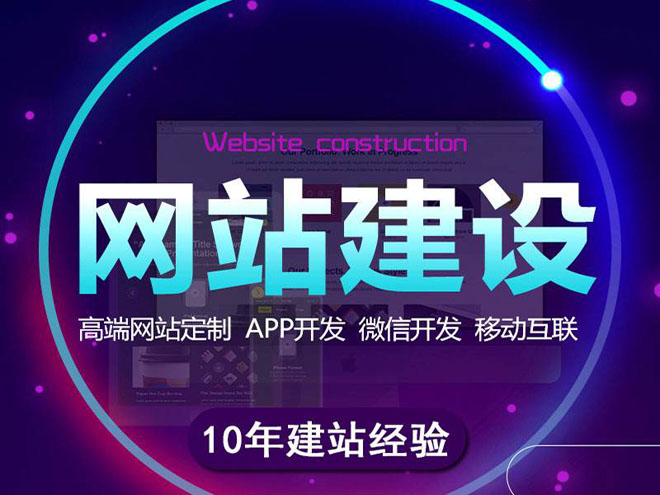
安裝Go開發擴展
現在我們要為我們的VS Code編輯器安裝Go擴展插件,讓它支持Go語言開發。

安裝Go語言開發工具包
Windows平臺按下Ctrl+Shift+P,Mac平臺按Command+Shift+P,這個時候VS Code界面會彈出一個輸入框,如下圖:
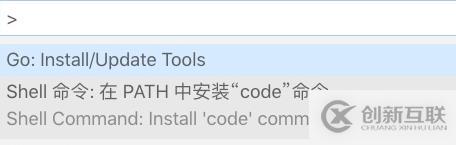
在這個輸入框中輸入>go:install,下面會自動搜索相關命令,我們選擇Go:Install/Update Tools這個命令


選中并會回車執行該命令(或者使用鼠標點擊該命令)

然后點擊“確定”按鈕,進行安裝。 會彈出如下輸入窗口:
VS Code此時會下載并安裝上圖列出來的16個工具,但是由于國內的網絡環境基本上都會出現安裝失敗,如下圖各種FAILED:

解決方法:使用git下載源代碼再安裝
我們可以手動從github上下載工具,(執行此步驟前提需要你的電腦上已經安裝了git)
第一步:現在自己的GOPATH的src目錄下創建golang.org/x目錄
第二步:在終端/cmd中cd到GOPATH/src/golang.org/x目錄下
第三步:執行git clone https://github.com/golang/tools.git tools命令
第四步:執行git clone https://github.com/golang/lint.git命令
第五步:按下Ctrl/Command+Shift+P再次執行Go:Install/Update Tools命令,在彈出的窗口全選并點擊確定,這一次的安裝都會SUCCESSED了。
經過上面的步驟就可以安裝成功了。 這個時候創建一個Go文件,就能正常使用代碼提示、代碼格式化等工具了。
配置自動保存
依次點擊 選項->設置,打開設置頁面就能看到自動保存相關配置如圖,可以根據自己的喜好選擇自動保存的方式:

配置代碼片段快捷鍵
還是按Ctrl/Command+Shift+P,按下圖輸入>snippets,選擇命令并執行:


然后在彈出的窗口點擊選擇go選項:
大家可以簡單看下上面的注釋,介紹了主要用法:

其中$0表示最終光標提留的位置。 舉個例子,我這里創建了兩個快捷方式,一個是輸入pln就會在編輯器中插入fmt.Println()代碼;輸入plf,就會插入fmt.Printf("")代碼。

添加如上配置后,保存。
感謝你能夠認真閱讀完這篇文章,希望小編分享vscode配置go語言開發環境的方法內容對大家有幫助,同時也希望大家多多支持創新互聯網站建設公司,,關注創新互聯行業資訊頻道,遇到問題就找創新互聯網站建設公司,,詳細的解決方法等著你來學習!
當前標題:vscode配置go語言開發環境的方法-創新互聯
文章路徑:http://m.newbst.com/article44/depghe.html
成都網站建設公司_創新互聯,為您提供云服務器、網站內鏈、面包屑導航、品牌網站建設、軟件開發、網站建設
聲明:本網站發布的內容(圖片、視頻和文字)以用戶投稿、用戶轉載內容為主,如果涉及侵權請盡快告知,我們將會在第一時間刪除。文章觀點不代表本網站立場,如需處理請聯系客服。電話:028-86922220;郵箱:631063699@qq.com。內容未經允許不得轉載,或轉載時需注明來源: 創新互聯
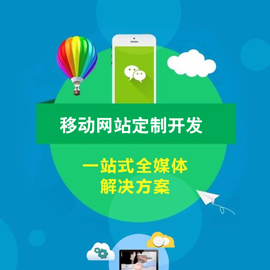
- 美國云服務器好不好? 2022-10-03
- 云服務器常見的用途主要在哪些方面呢? 2022-10-08
- 歐洲云服務器與歐洲vps相比有什么不同 2022-10-02
- 個人選擇租用香港云服務器看哪些配置 2022-10-12
- 香港云服務器如何挑選 2022-10-05
- 學習了解什么是云服務器ECS 2021-02-22
- 什么是云服務器 云服務器架構 ? 2022-05-14
- 企業網站建站選擇虛擬主機好還是云服務器好? 2016-11-06
- 香港云服務器適合哪些企業使用 2021-01-27
- 高防云服務器的優勢 2021-02-02
- 網站建設中如何區別空間,輕云服務器,云主機 2017-06-14
- 如何選擇云服務器的配置? 2021-02-06